
Copiar, compartir y bloquear tareas en Tareas Escolares
Después de crear una tarea, puedes copiar la tarea para volver a usarla en otro momento o usarla en otra clase. También puedes copiar el enlace de una tarea publicada para compartirla con otros profesores o estudiantes.
Para pausar el avance en una tarea, puedes bloquear la tarea. Si bloqueaste una tarea y necesitas usarla, puedes desbloquearla.
Copiar una tarea
Cuando copias una tarea, Tareas Escolares crea una tarea nueva usando las actividades y el trabajo de la tarea original. Tareas Escolares no copia la información ni el trabajo de ningún estudiante.
Importante: Los estudiantes y los profesores colaboradores no verán las tareas importadas hasta que crees una copia, agregues destinatarios y publiques las tareas.
En la app Tareas Escolares
 , toca Recientes, Tareas, una clase o un archivo de clase en Archivado en la barra lateral.
, toca Recientes, Tareas, una clase o un archivo de clase en Archivado en la barra lateral.Realiza una de las siguientes acciones:
Mantén presionada la tarea que desees copiar y luego toca Crear copia.
Toca la tarea que desees copiar, toca
 y luego toca Crear copia.
y luego toca Crear copia.Nota: En el caso de las tareas importadas y archivadas, toca
 en la esquina superior derecha de la vista de detalles de la tarea.
en la esquina superior derecha de la vista de detalles de la tarea.
Edita la copia y luego realiza una de las siguientes acciones:
Si ya tienes todo preparado para publicar la tarea, toca Publicar.
Si especificaste una fecha de entrega, toca Programar. La tarea se guarda en Tareas Escolares para enviarla en la fecha y hora especificadas.
Si aún no estás listo para publicar o programar la tarea, toca Cancelar y luego Guardar como borrador para guardarla como borrador y enviarla más tarde.
Compartir un enlace de tarea
Puedes copiar el enlace de una tarea publicada para compartirla con tus estudiantes y otros profesores.
En la app Tareas Escolares
 , toca Recientes, Tareas, una clase o un archivo de clase en Archivado en la barra lateral.
, toca Recientes, Tareas, una clase o un archivo de clase en Archivado en la barra lateral.Realiza una de las siguientes acciones:
Mantén presionada la tarea que desees compartir, toca Compartir enlace y luego toca Copiar.
Toca la tarea que desees compartir, toca
 , toca Compartir enlace y luego toca Copiar.
, toca Compartir enlace y luego toca Copiar.
Tareas Escolares copia el enlace de la tarea en el portapapeles.
Para ver y compartir la tarea, pega el enlace de la tarea en un mensaje o correo electrónico al que puedan acceder estudiantes o profesores con un dispositivo iPadOS.
Para ver la tarea, cualquier estudiante o profesor con quien la compartas debe estar en la misma clase y debe aparecer en la lista de distribución de la tarea.
Nota: Para compartir una tarea con otros profesores que usan Tareas Escolares u otras herramientas de aprendizaje que admiten la importación de un archivo de Common Cartridge, exporta la tarea.
Bloquear una tarea
Para pausar el avance en una tarea, puedes bloquearla. Cuando bloqueas una tarea, no se registra el avance y los estudiantes no pueden realizar cambios en las actividades asociadas con la tarea (por ejemplo, enviar o reemplazar entregas, colaborar en actividades de la tarea o marcar una actividad como terminada). Cuando consultas una tarea bloqueada, puedes ver todos los datos del avance recopilados hasta la fecha de bloqueo.
Si deseas darle más tiempo a un estudiante individual para terminar una actividad específica luego de bloquear una tarea, puedes tocar Dar permiso para terminar para desbloquear la actividad para el estudiante.
En la app Tareas Escolares
 , toca Recientes, Tareas o una clase en la barra lateral.
, toca Recientes, Tareas o una clase en la barra lateral.Realiza una de las siguientes acciones:
Toca la tarea que quieras bloquear y luego toca
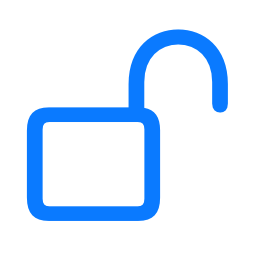 en la esquina superior derecha.
en la esquina superior derecha.Mantén presionada la tarea que desees bloquear y luego toca Bloquear.
Toca el botón Más opciones correspondiente a la tarea que quieras bloquear y luego toca Bloquear.
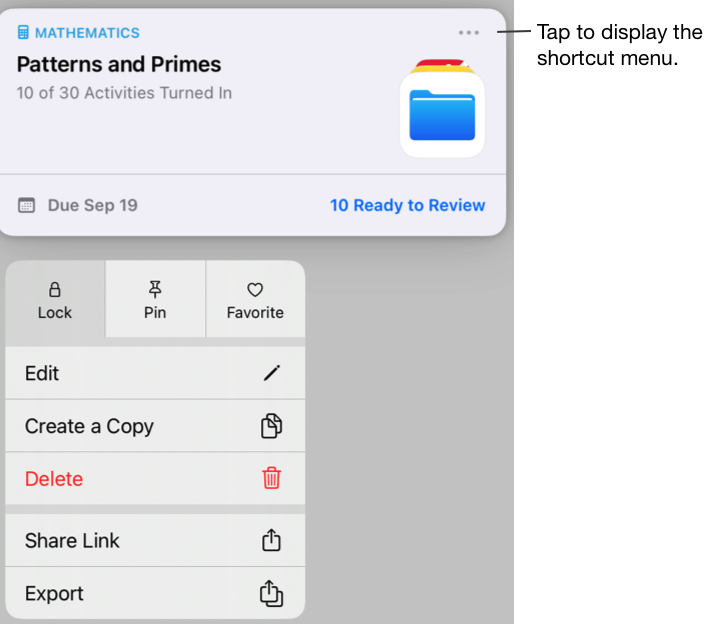
Nota: Es fácil desbloquear una tarea. Sólo debes mantener presionada una tarea bloqueada y luego tocar Desbloquear.